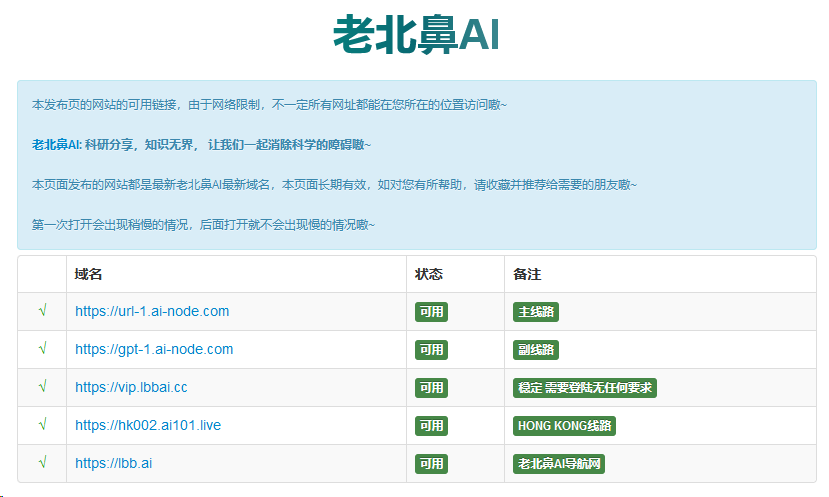[TOC]
0x00 前言简述
描述: 当前AI人工智能被炒得如火如荼,特别是ChatGPT出现将其推上了顶峰(出现在大众视角中)。
谁创造了ChatGPT?
描述: ChatGPT由人工智能和研究公司OpenAI创建,该公司于2022年11月30日发布推出了ChatGP,此外OpenAI还负责创建流行的画图模型DALL-E和自动语音识别系统Whisper。
OpenAI 官方运营ChatGPT成本大概是多少?
描述: GPT-3 训练一次的成本约为 140 万美元, 针对于一些更大的 LLM(大型语言模型),训练成本介于 200 万美元至 1200 万美元之间,ChatGPT保持正常运行的成本约为每天700万美元,每日电费在 5 万美元左右。
目前对外开放且常用的两个版本:
GPT 3.5:每个注册用户账户内有5美元余额红用户使用,使用完成后则需要绑定信用卡进行账单付款,但是官方有明确说明,不保证服务的可用性,如果算力压力过大,首先限流此部分用户。GPT 4.0:目前因为算力问题4.0仅供plus会员使用,开销为每月20美元,网页使用目前限制为每3小时25次。
好回归到我们的正题。
如何拥有一个安全便捷的ChatGPT网页端应用?
成为了很多入门体验者的第一个需求,本人测试了几款大神开发的网页端应用,踩过不少坑,今天为大家推荐大神Yidadaa在github上发布的一款ChatGPT 网页应用——ChatGPT Next Web,一款免费的应用,这里的免费是指的你无需购买服务器,但是如果想使用该应用,还需要有自己的 openai API 密钥(PS: 网上搜索到的key大多已被封禁),获取方式请各位玩家自行搜索吧。
0x01 项目介绍
描述: ChatGPT-Next-Web是一个基于TypeScript编写开源项目,可用于一键免费部署你的私人 ChatGPT 网页应用(One-Click to deploy well-designed ChatGPT web UI on Vercel.)。
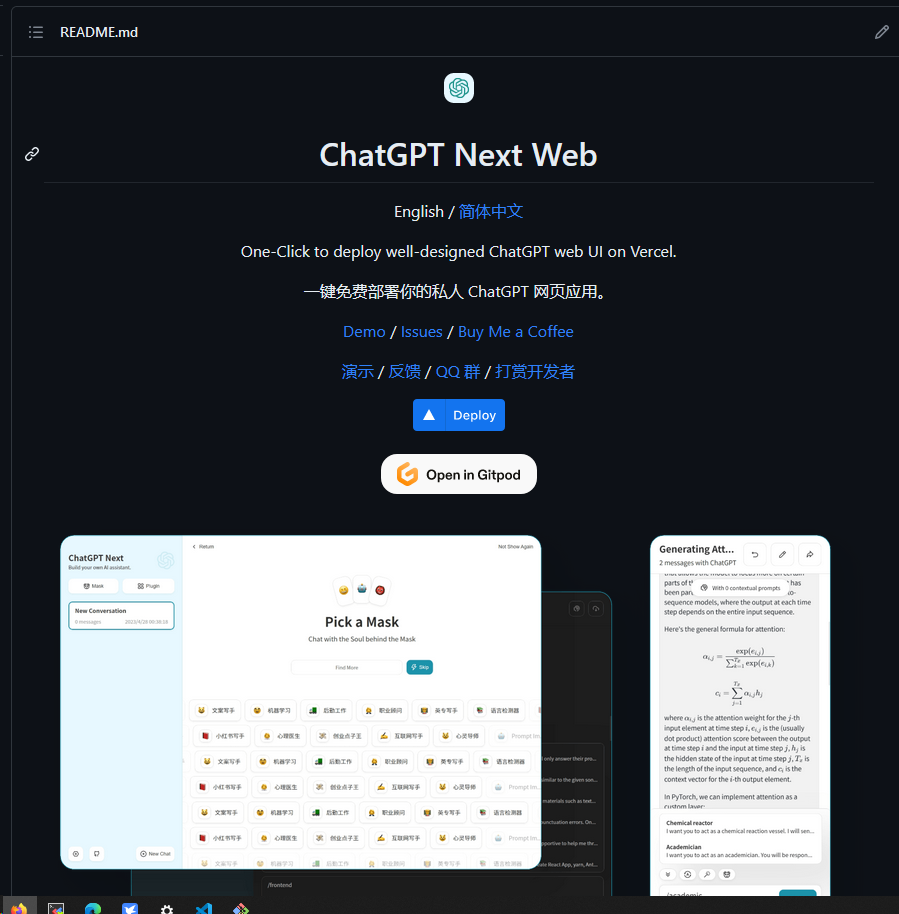
weiyigeek.top-ChatGPT-Next-Web开源项目图
主要功能
- 在 1 分钟内使用 Vercel 免费一键部署
- 完整的 Markdown 支持:LaTex 公式、Mermaid 流程图、代码高亮等等
- 精心设计的 UI,响应式设计,支持深色模式,支持 PWA
- 极快的首屏加载速度(~100kb),支持流式响应
- 隐私安全,所有数据保存在用户浏览器本地
- 预制角色功能(面具),方便地创建、分享和调试你的个性化对话
- 海量的内置 prompt 列表,来自中文和英文
- 自动压缩上下文聊天记录,在节省 Token 的同时支持超长对话
- 多国语言支持:English, 简体中文, 繁体中文, 日本語, Español, Italiano, Türkçe, Deutsch, Tiếng Việt, Русский, Čeština
- 拥有自己的域名?好上加好,绑定后即可在任何地方无障碍快速访问
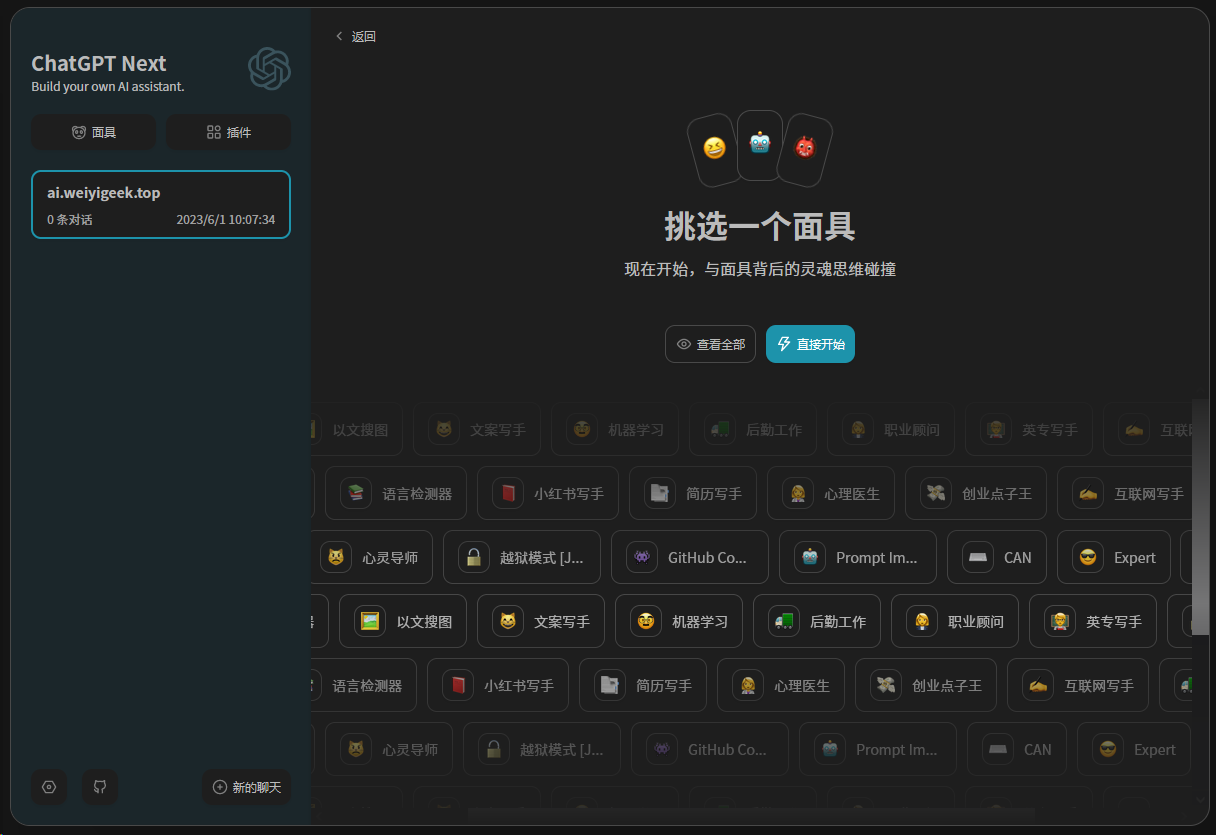
weiyigeek.top-ChatGPT-Next-Web部署界面图
项目地址: https://github.com/Yidadaa/ChatGPT-Next-Web
温馨提示: 如需更多帮助文档请详见上述项目地址。
0x02 项目部署
描述: 此处根据文档说明作者是推荐两种方式进行ChatGPT-Next-Web项目的部署,一种是使用 Vercel 免费一键部署,另外一种是拥有自己的VPS或者云服务器上使用Docker进行安装。
温馨提示: 正如前言简述中所述,下述操作及应用都依赖于OpenAI API Key ,访问 https://platform.openai.com/account/api-keys 获取,请提前准备好,若需要稳定建议注册购买。
1.使用 Vercel 免费一键部署
- Step 1.首先访问vercel官网(https://vercel.com)注册账号并关联Github账户,回到`ChatGPT-Next-Web`Github项目中,点击如下图所示的Deploy图标,或者浏览访问
https://vercel.com/new/clone?repository-url=https://github.com/Yidadaa/ChatGPT-Next-Web&env=OPENAI_API_KEY&env=CODE&project-name=chatgpt-next-web&repository-name=ChatGPT-Next-Web。
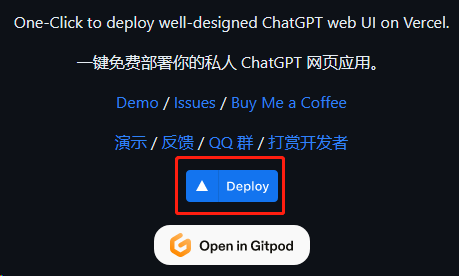
weiyigeek.top-使用verce部署图
- Step 2.此处选择我们的Github账户以及将
Yidadaa/ChatGPT-Next-Web项目克隆到我们的Github仓库中。
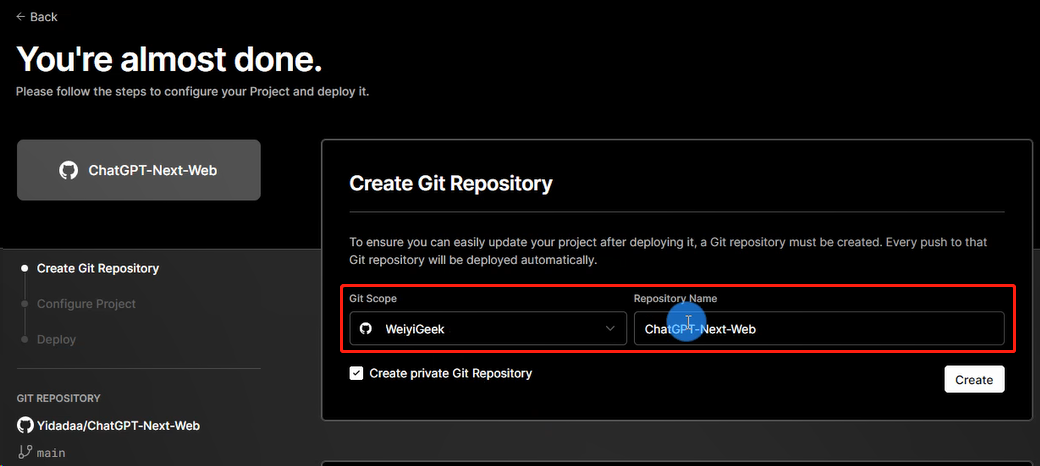
weiyigeek.top-克隆到我们的Github仓库图
- Step 3.然后在项目配置中设置应用依赖的环境变量,即
OPENAI_API_KEY与CODE(页面访问密码)基础变量,再点击【Deploy】即可。
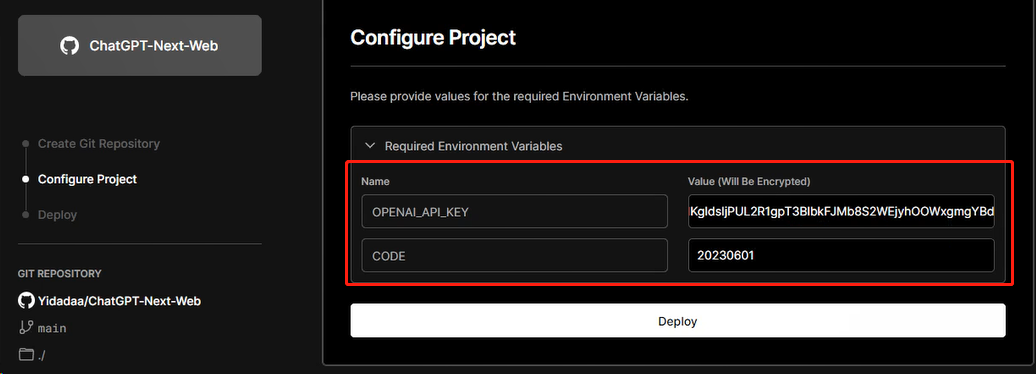
weiyigeek.top-设置应用依赖的环境变量图
温馨提示: 如果你将你的授权密码告诉他人,他就可以使用授权密码使用你部署的这个应用,相应使用的OPENAI_API_KEY就是你的,也就是使用你在openai的额度,如果他不知道你的授权密码,他可以用他自己的OPENAI_API_KEY使用这个应用,不会使用你的额度。
- Step 4.等待几分钟的在线编译部署,若显示如下界面则表示部署成功,点击右上角的【Continue to Dashboard】回到项目的控制面板。
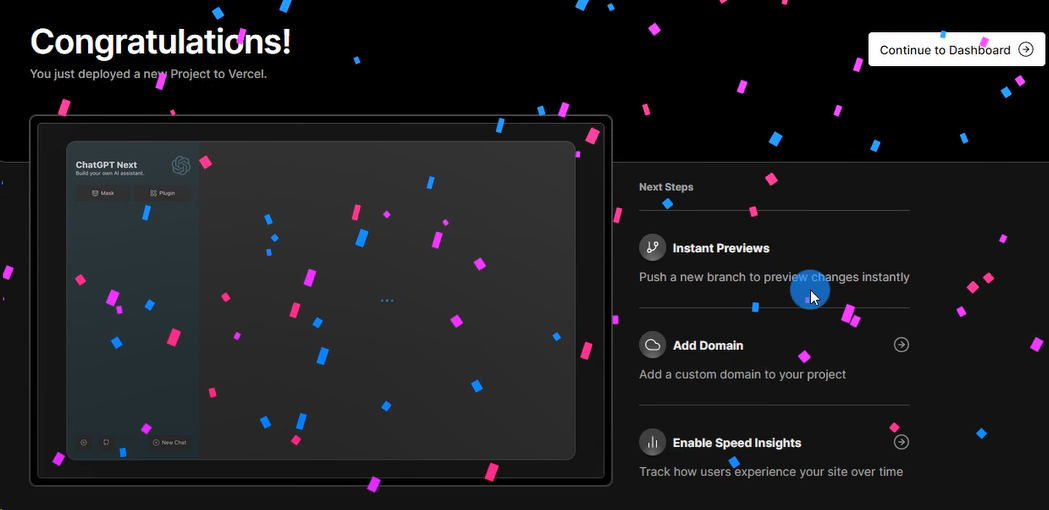
- Step 5.然后我们便可在此vercel面板中管理并获取到应用默认分配的域名地址
https://chat-gpt-next-web-phi-rouge-93.vercel.app/,但是由于其DNS被污染导致国内可能无法访问,所以我们需要进行下一步自定义域名绑定(可选)。
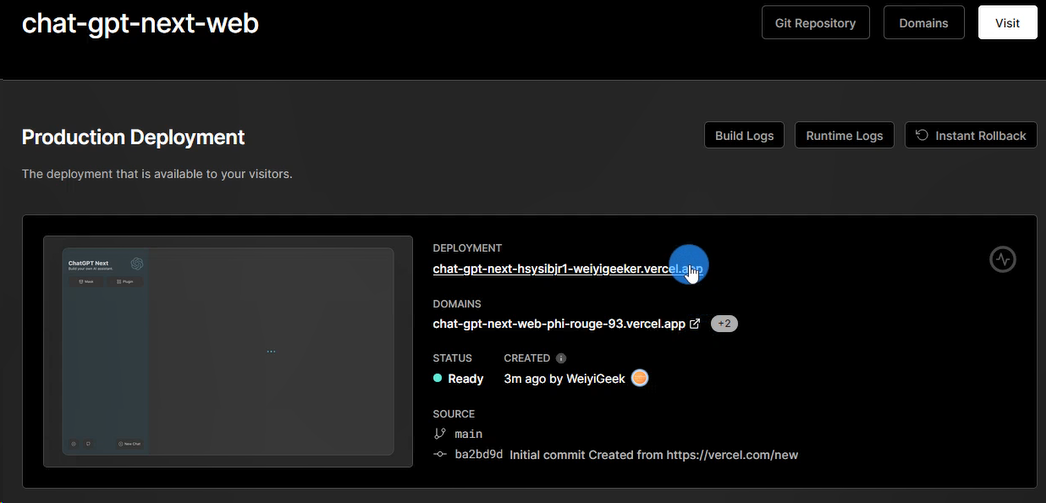
weiyigeek.top-vercel面板管理图
- Step 6.若需绑定自定义域名(可选),此处访问
/项目名称/settings/domains或者回到管理面板,点击 Domains,进入域名设置页面,输入ai.weiyigeek.top域名并点击add。
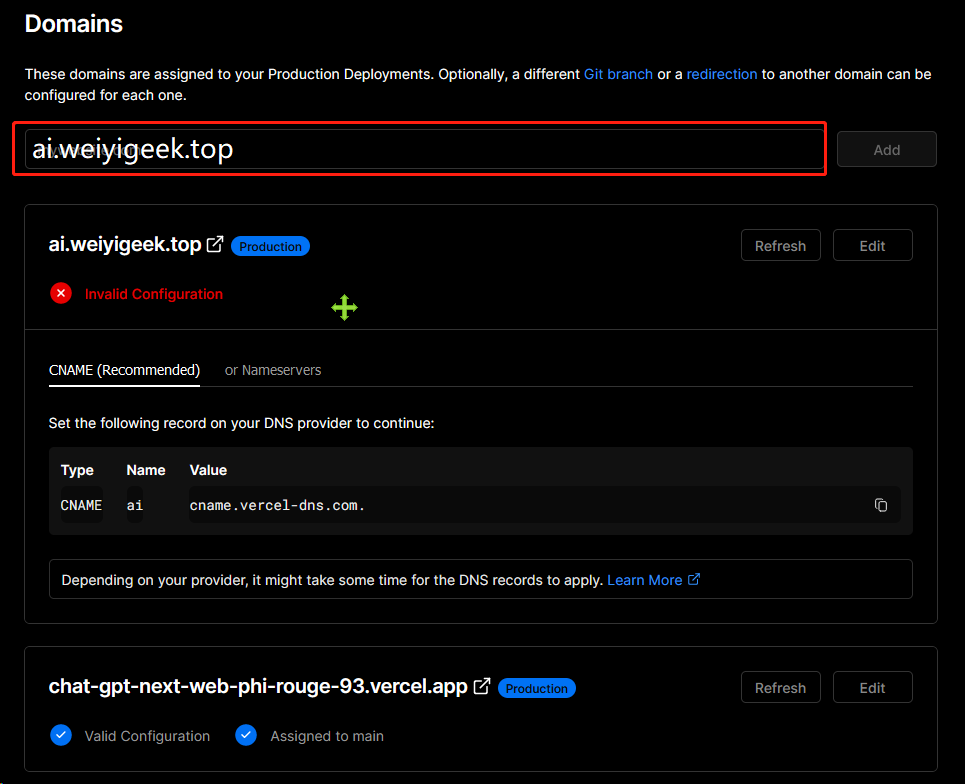
weiyigeek.top-绑定自定义域名图
温馨提示: 如果看友你还没有的域名,并且希望获得不花钱的域名,可以参考博主的此篇文章(资源分享|免费注册申请永久的eu.org顶级域名创建属于自己的域名,再也不用给博客域名续费了!)[http://blog.weiyigeek.top/2022/10-9-688.html]
- Step 7.根据提示我们需要在我们域名DNS解析供应商中添加一条CNAME解析,如下图所示配置并开启解析。

weiyigeek.top-添加一条CNAME解析图
- Step 8.至此配置自定义域名来访问我们的ChatGPT-Next-We应用完毕,打开浏览器访问
https://ai.weiyigeek.top。
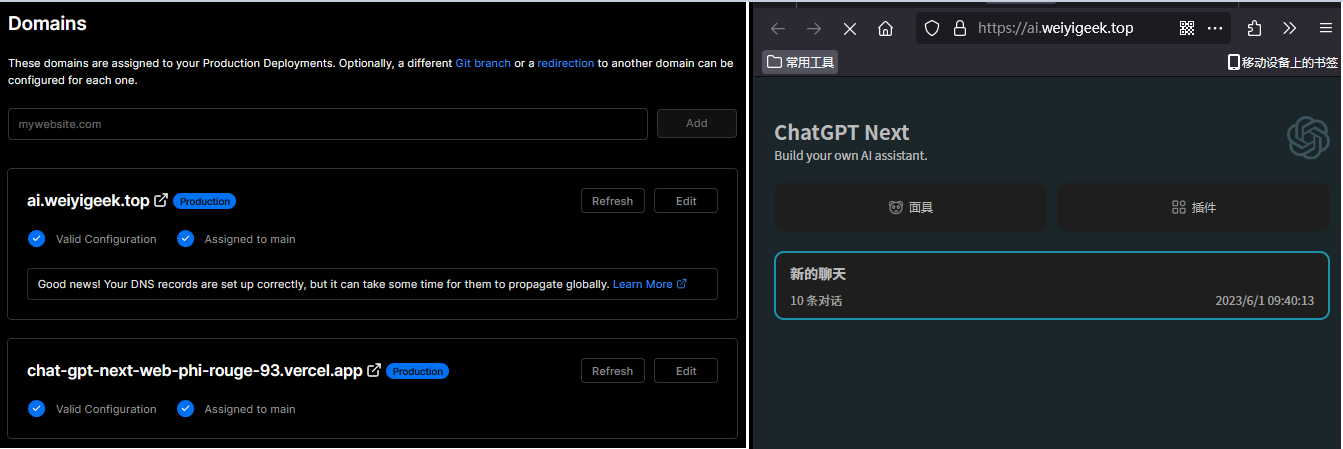
weiyigeek.top-ChatGPT-Next-We应用完毕图
- Step 9.此时你可以在配置页输入
20230601, 或者输入自己的OpenAI keys 即可开心畅游ChatGPT了。
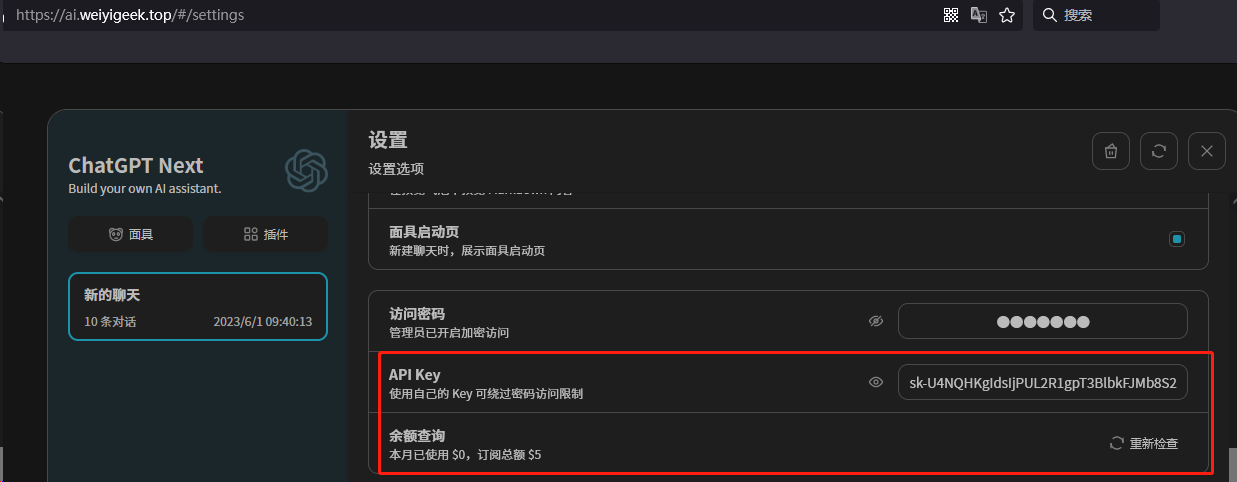
weiyigeek.top-使用自己的 Key 可绕过密码访问限制图
2.使用 Docker 部署
描述: 官方提示 Docker 版本需要在 20 及其以上,否则会提示找不到镜像,其次是 docke 版本在大多数时间都会落后最新的版本 1 到 2 天,所以部署后会持续出现“存在更新”的提示,属于正常现象。
帮助说明: https://github.com/Yidadaa/ChatGPT-Next-Web/blob/main/README_CN.md#%E9%83%A8%E7%BD%B2